Τα Windows δεν είναι ακριβώς συνώνυμα της ασφάλειας. Ελαστικά και ελαστικά σκληρά, αλλά οι υπολογιστές υπόκεινται σε σχεδόν κάθε φανταστική ψηφιακή ασθένεια, όπως το κακόβουλο λογισμικό, που μπαίνει στον πυρήνα σας με τη μορφή αβλαβούς λογισμικού. Ως αντίμετρο, τα Windows προσπαθούν να διατηρήσουν το σύστημά σας ασφαλή, έχοντας τους κατασκευαστές υλικού να υπογράψουν ψηφιακά τους οδηγούς τους και να τους επαληθεύσουν από τη Microsoft για μαζική διανομή. Αν είστε προγραμματιστής που θέλει να εγκαταστήσει ένα παλαιότερο πρόγραμμα οδήγησης ή ένα αυτο-κατασκευασμένο πρόγραμμα οδήγησης ή ένα προσαρμοσμένο τσίμπημα που είναι απίθανο να υπογραφεί, δεν θα μπορείτε να το κάνετε. Για να εγκαταστήσετε ένα μη υπογεγραμμένο πρόγραμμα οδήγησης, θα πρέπει να απενεργοποιήσετε την επιβολή της υπογραφής του προγράμματος οδήγησης.
Πρέπει να αναφέρουμε ότι αυτό είναι επικίνδυνο και πρέπειμόνο εάν έχετε εμπιστοσύνη στον προγραμματιστή του οδηγού. Η ακόλουθη προσέγγιση θα επιτρέψει κυριολεκτικά σε οποιοδήποτε πρόγραμμα οδήγησης να εγκατασταθεί στο σύστημά σας. Επομένως, οι κίνδυνοι είναι δικοί σας.
Λύση 1 - Απενεργοποιήστε την επιδιόρθωση της υπογραφής του προγράμματος οδήγησης μέσω της ανάκτησης
Εάν χρησιμοποιείτε Windows 10 που δεν έχει την ενημερωμένη έκδοση επετείου ή αργότερα, έχετε μια εύκολη λύση μπροστά σας. Ανοίξτε την εφαρμογή Ρυθμίσεις και μεταβείτε στην ομάδα Ενημέρωση και ασφάλεια των ρυθμίσεων.
Μεταβείτε στην καρτέλα Ανάκτηση και κάντε κλικ στο κουμπί "Επανεκκίνηση τώρα" στην ενότητα Σύνθετη εκκίνηση.

Όταν κάνετε επανεκκίνηση του συστήματος, κάντε κλικ στην επιλογή 'Αντιμετώπιση προβλημάτων'η οθόνη. Επιλέξτε "Σύνθετες επιλογές" και κάντε κλικ στην επιλογή "Ρυθμίσεις εκκίνησης". Κάντε κλικ στην επιλογή Επανεκκίνηση ξανά. Στην οθόνη "Ρυθμίσεις εκκίνησης" πατήστε 7 / F7 για να απενεργοποιήσετε την επιβολή της υπογραφής του προγράμματος οδήγησης.
Λύση 2 - Εκτέλεση στη λειτουργία δοκιμής
Τα Windows 10 συνοδεύονται από λειτουργία δοκιμής. Αυτή η λειτουργία ονομάζεται επίσης λειτουργία δοκιμής υπογραφής. Αυτό επιτρέπει στους προγραμματιστές να πειραματιστούν στα συστήματά τους χωρίς να χρειάζεται να γυρίσουν πίσω στη Microsoft με κάθε απλό τεστ. Οι υπογραφές του οδηγού δεν επιβάλλονται στη λειτουργία δοκιμής.
Για να εκτελέσετε τα Windows 10 στη λειτουργία δοκιμής, θα χρειαστεί να το κάνετεπρόσβαση στη γραμμή εντολών με δικαιώματα διαχειριστή. Στη γραμμή αναζήτησης των Windows 10, πληκτρολογήστε Command Prompt και κάντε δεξί κλικ στο αποτέλεσμα της εφαρμογής επιφάνειας εργασίας. Επιλέξτε "Εκτέλεση ως διαχειριστής" από το μενού περιβάλλοντος.
Μπορείτε επίσης να εκτελέσετε τη λειτουργία ελέγχου από το PowerShell. Πατήστε τη συντόμευση πληκτρολογίου Win + X και επιλέξτε "Windows PowerShell (Admin)" από το μενού "power" του χρήστη.
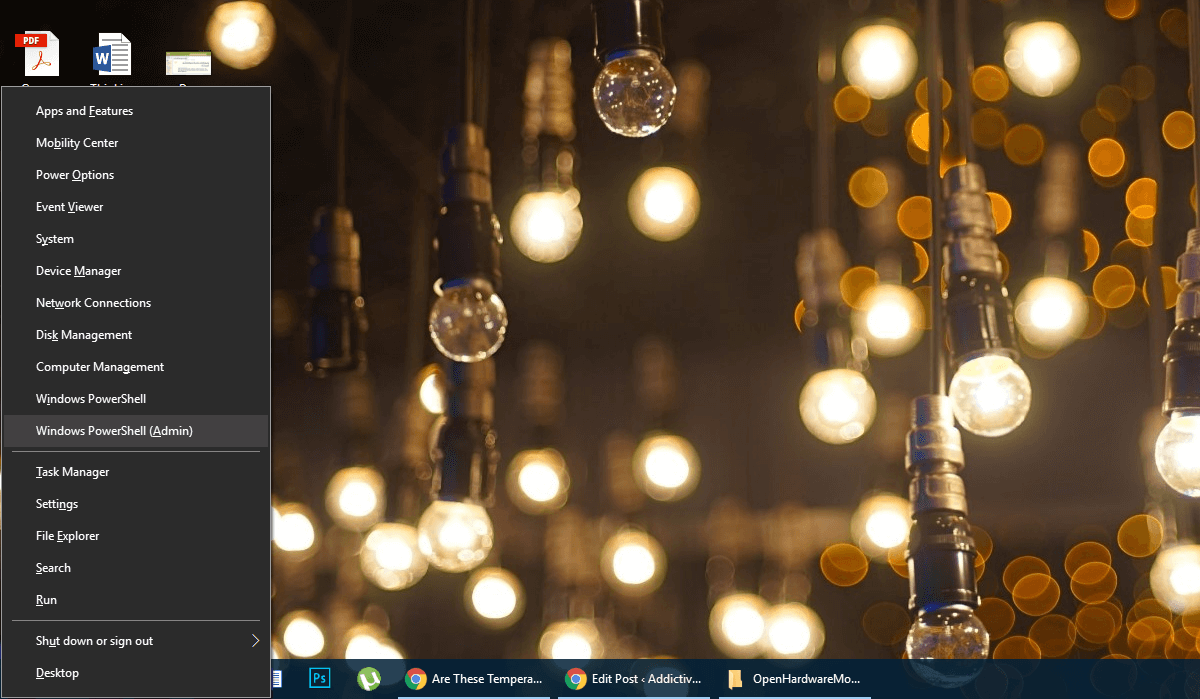
Καταχωρίστε την ακόλουθη εντολή.
bcdedit /set testsigning on
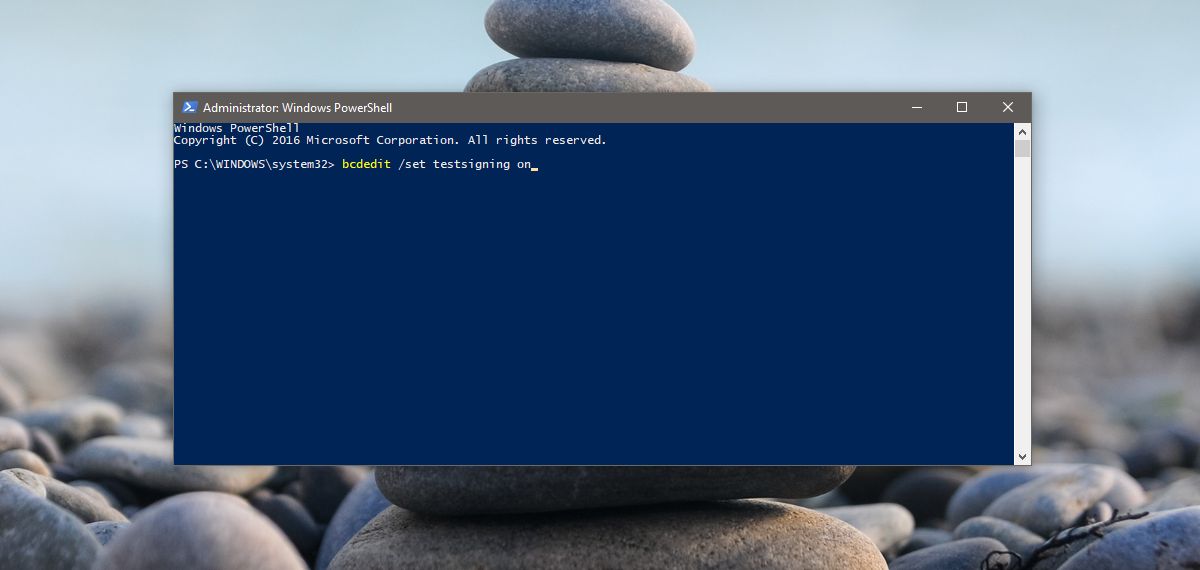
Εάν δείτε ένα μήνυμα σφάλματος 'προστατεύεται από SecureΠολιτική εκκίνησης ", πιθανόν να έχετε κολλήσει επειδή το Secure Boot είναι ενεργοποιημένο στο υλικολογισμικό UEFI (για τους σκοπούς του οδηγού μας, το UEFI και το BIOS είναι το ίδιο πράγμα). Εάν εμφανιστεί αυτό το σφάλμα, μεταβείτε στη Λύση 3.
Αν το κάνατε δεν δείτε ένα μήνυμα σφάλματος, τότε απλά πρέπειεπανεκκινήστε τον υπολογιστή σας και θα μπείτε στη λειτουργία δοκιμής. Θα γνωρίζετε ότι επιτύχατε μόλις δείτε ένα υδατογράφημα "Test Mode" στην κάτω δεξιά γωνία της οθόνης σας.
Έξοδος από τη λειτουργία δοκιμής
Μόλις είστε έτοιμοι να αφήσετε τη λειτουργία δοκιμής, πατήστε Win + x και επιλέξτε 'Windows PowerShell (Admin)' και τώρα γράψτε (ή αντιγράψτε / επικολλήστε) τα παρακάτω.
bcdedit /set testsigning off
Επανεκκινήστε τον υπολογιστή σας και κανονικά θα εκκινήσετε τα Windows.
Λύση 3 - Απενεργοποίηση ασφαλούς εκκίνησης
Από την Ενημέρωση Επέτειος των Windows 10, υπάρχουνείναι πρόσθετα αντίμετρα που σας εμποδίζουν να απενεργοποιήσετε την ασφαλή εκκίνηση. Εάν λάβατε λάθη με τη Λύση 2 αυτού του οδηγού, τότε αντιμετωπίσατε ένα τέτοιο αντίμετρο. Για να απενεργοποιήσετε την ασφαλή εκκίνηση, πρέπει να έχετε πρόσβαση στο μενού "Επιλογές εκκίνησης για προχωρημένους".
Στο μενού "Έναρξη", κρατήστε πατημένο το πλήκτρο Shift καικάντε κλικ στο κουμπί Τροφοδοσία. Επιλέξτε "Επανεκκίνηση" από τις επιλογές παροχής ενέργειας. Κάντε κλικ στην επιλογή "Αντιμετώπιση προβλημάτων". Στη συνέχεια, κάντε κλικ στην επιλογή Επιλογές για προχωρημένους και, στη συνέχεια, στις ρυθμίσεις του UEFI Firmware. Κάντε κλικ στην επιλογή Επανεκκίνηση και θα μεταφερθείτε στη διεπαφή BIOS / UEFI.
Μεταβείτε στην επιλογή "Ασφάλεια" και, στη συνέχεια, απενεργοποιήστε την επιλογή "Ασφαλής εκκίνηση". Μόλις το κάνετε αυτό. Επιστρέψτε στη γραμμή εντολών στη λειτουργία διαχειριστή (ακριβώς όπως αναφέρεται στη Λύση 2).
Καταχωρίστε την ακόλουθη εντολή.
bcdedit.exe /set nointegritychecks
Εάν οι επακόλουθες σκανδαλισμοί BSoD (μπλε οθόνη του θανάτου) είναι πάρα πολύ για να χειριστείτε και θέλετε να απενεργοποιήσετε αυτήν την ελευθερία. Επιστρέψτε στην γραμμή εντολών (admin) και εισαγάγετε.
bcdedit.exe /set nointegritychecks off
Αν τελειώσετε με αυτό, μια για πάντα,ακολουθήστε τα βήματα 1 έως 5 στο διάλυμα 3 ξανά. Αυτή τη φορά, ενεργοποιήστε την Ασφαλής εκκίνηση. Όλα πρέπει να επιστρέψουν στην κατάσταση λειτουργίας. Δεν πρέπει να τρέχετε συνεχώς το σύστημά σας σε αυτή την κατάσταση. Θα πρέπει επίσης να αποφύγετε την εγκατάσταση οτιδήποτε περιττό με την ασφαλή εκκίνηση απενεργοποιημένη.








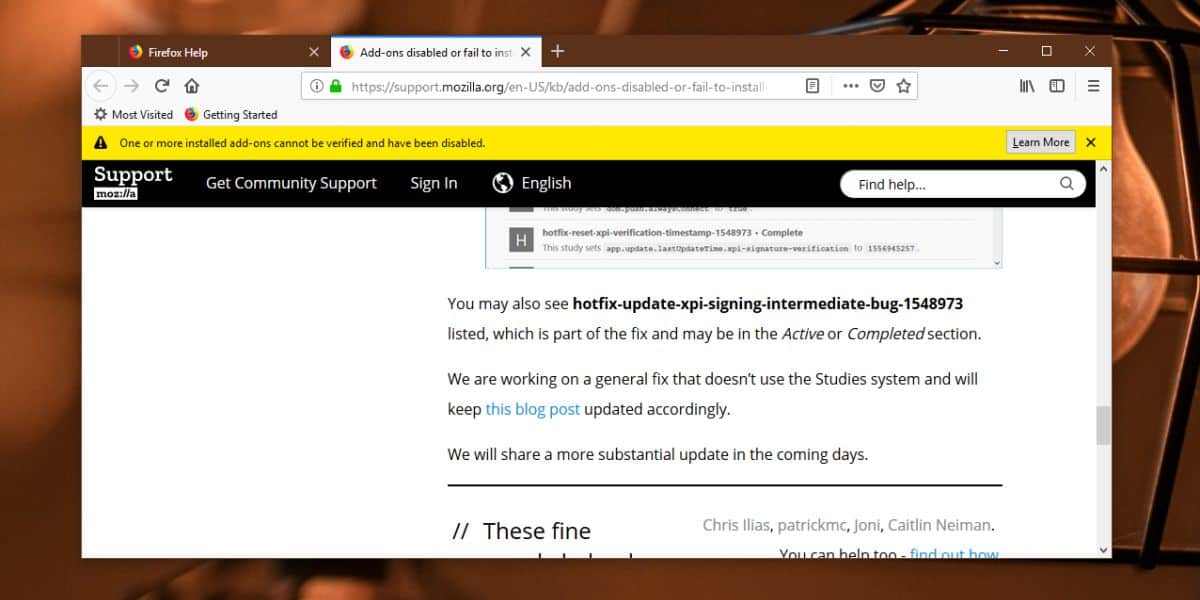



Σχόλια